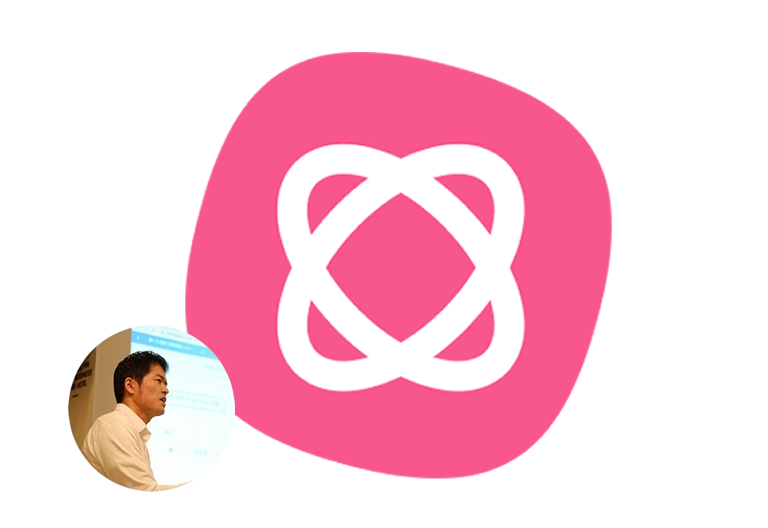
ビジネス系マインドマッパーの川添(@kawazoezoe)です。
MindMeisterでは、デフォルトではすべてのマインドマップは非公開ですが、共有設定によって他者とシェアすることができます。
「共有」と「公開」のちがいに注意
- 「共有」は招待された特定の人または共有リンクを知っている人のみが共有対象です。
- 「公開」では、検索エンジンにインデックスされたり、WEBにマップを埋め込んだりとより広い範囲にオープンにすることができます。
マインドマップの共有方法
方法① 招待メールを送る
- マップ画面内フッターの [共有] ボタンをクリックして共有ダイアログを開きます。
- 「招待する人」欄に招待する人のメールアドレスを入力し、[招待] をクリックします。
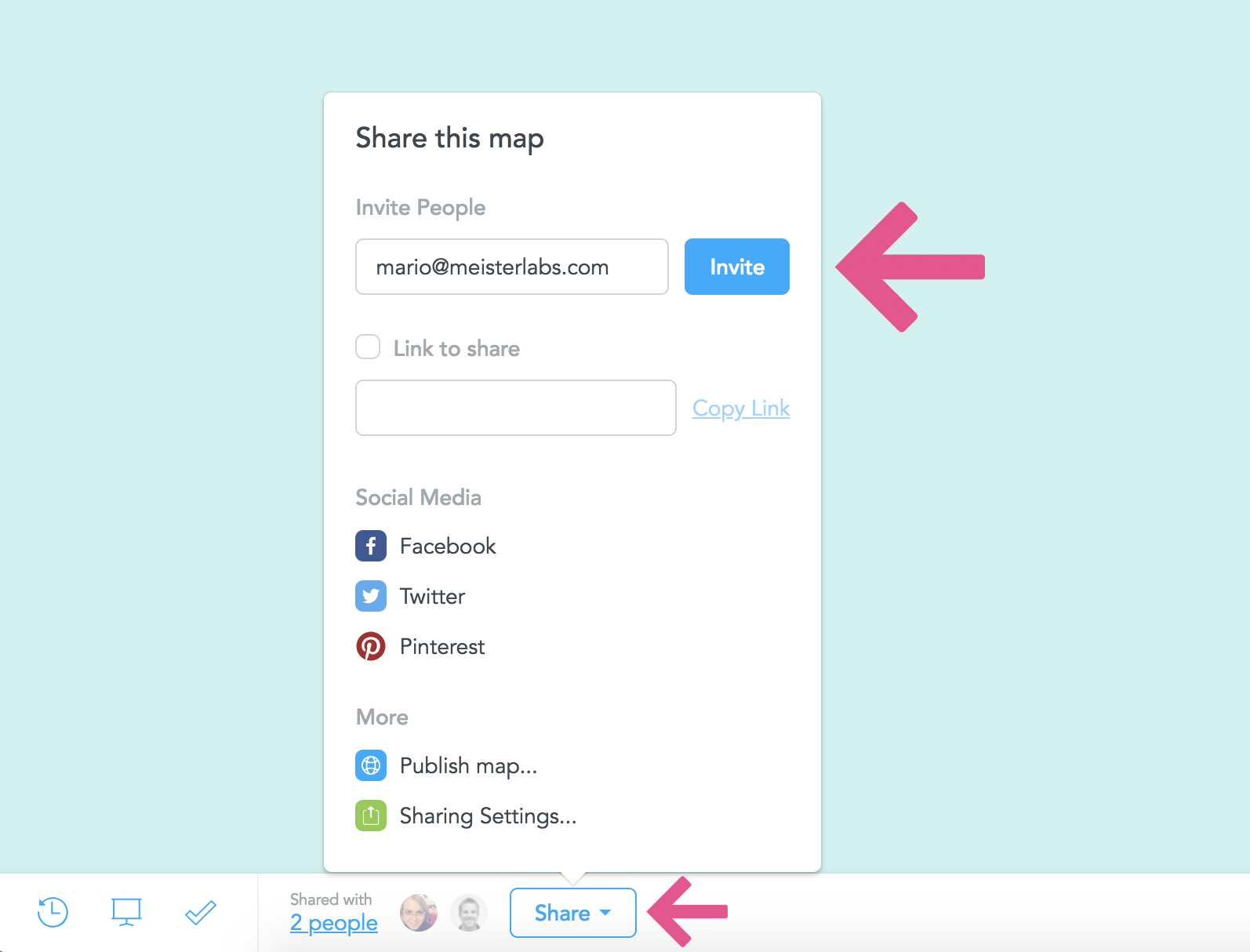
- この方法で共有すると、招待されたユーザーは招待メールを受け取ります。相手がまだ MindMeister アカウントを持っていない場合は、マップにアクセスする前に「ベーシック(無料)」プランを作成するよう求められます。
- デフォルトの設定では、招待した相手には「編集」権限がありますが、いつでも [共有設定(Sharing Settings)] より権限を変更することができます。
ビジネスプランのユーザーは、招待メールのフィールドにグループ名を入力することで、チーム内にユーザーのグループを作成し、グループ全体で一度に簡単にマインドマップを共有することができます。
方法② リンク共有
- 「共有」ボタンをクリックして、共有ダイアログを開きます。
- 「シェアするためのリンク(Link to share)」にチェックを入れてURLをコピーします。
- そのURLをメールで特定のユーザーに送ったり、Slack、LINEなどで共有します。
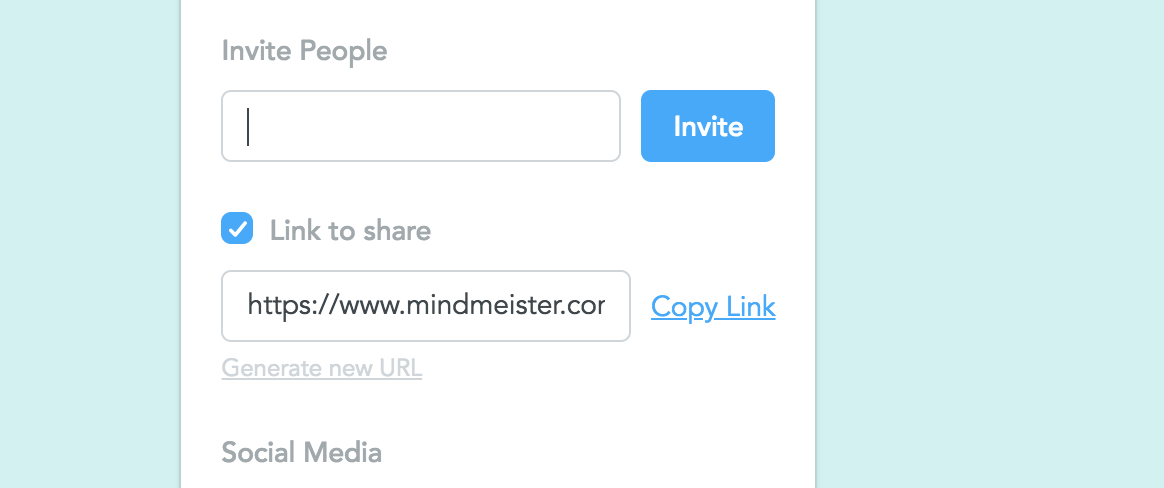
留意点
- この「リンク共有」の場合、MindMeister アカウントを持っていない人でも、このURLを知っている人であればだれでもアクセスできるようになります。マップ編集画面では「匿名ユーザー」として表示されます。
- セキュリティ設定で、チームのリンク共有を無効にすることができます。
共有者のアクセス権の変更
招待(共有)したユーザーのアクセス権は、 [共有設定] より変更することができます
- フッター画面 [共有] ⇒ [共有設定] を選択すると、共有者一覧画面が表示されます。
- [▼]アイコンより「閲覧可能」または「編集可能」のアクセス権限を変更します。
- [X]アイコンをクリックすると、マインドマップからその共有者を削除します。
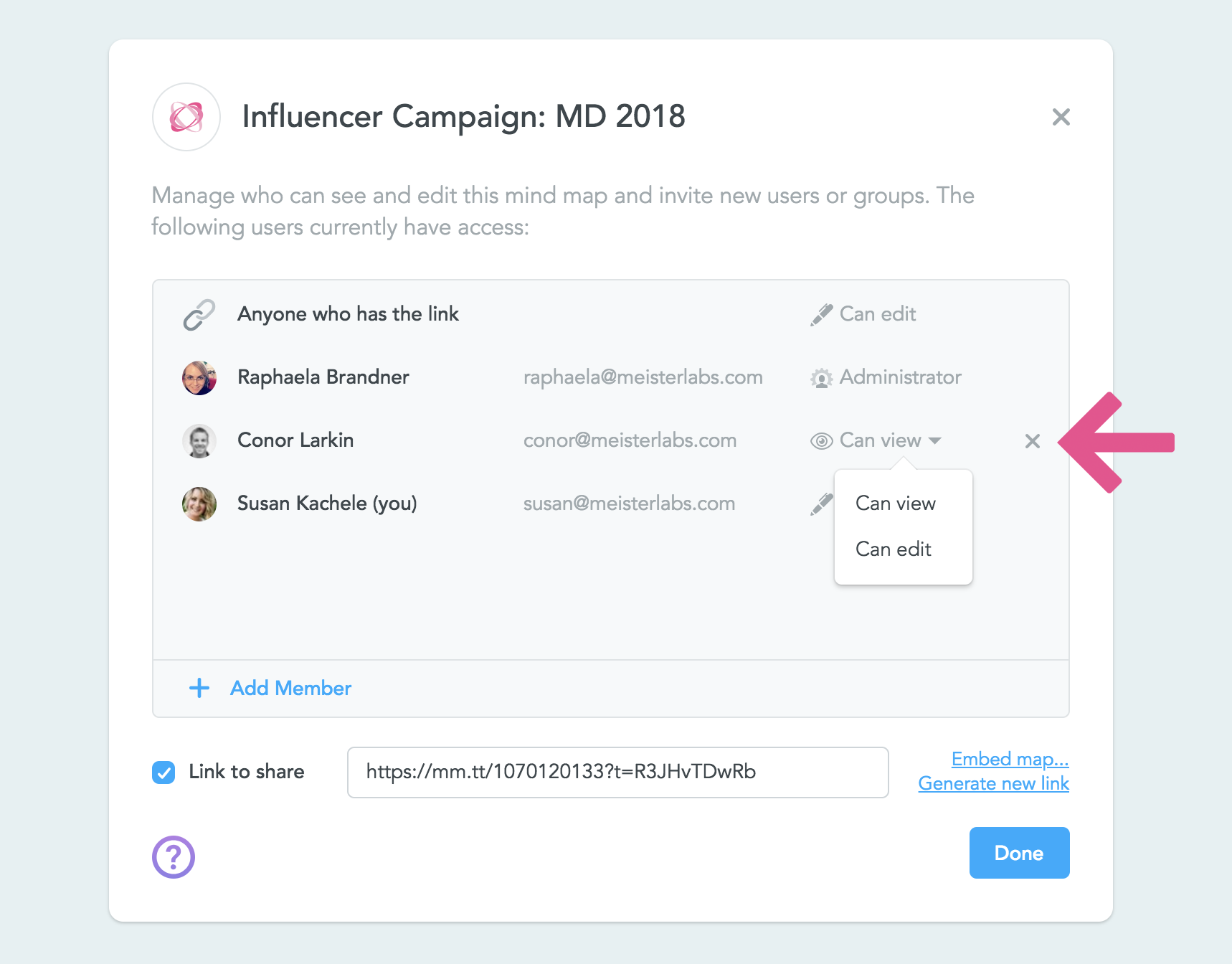
共有リンクを別のURLに変更
- 共有したリンクURLが共有したくないユーザーに知られたときなどには、新しいリンクを生成することができます。
- 新しいリンクが作成された瞬間、古いリンクは無効になります。
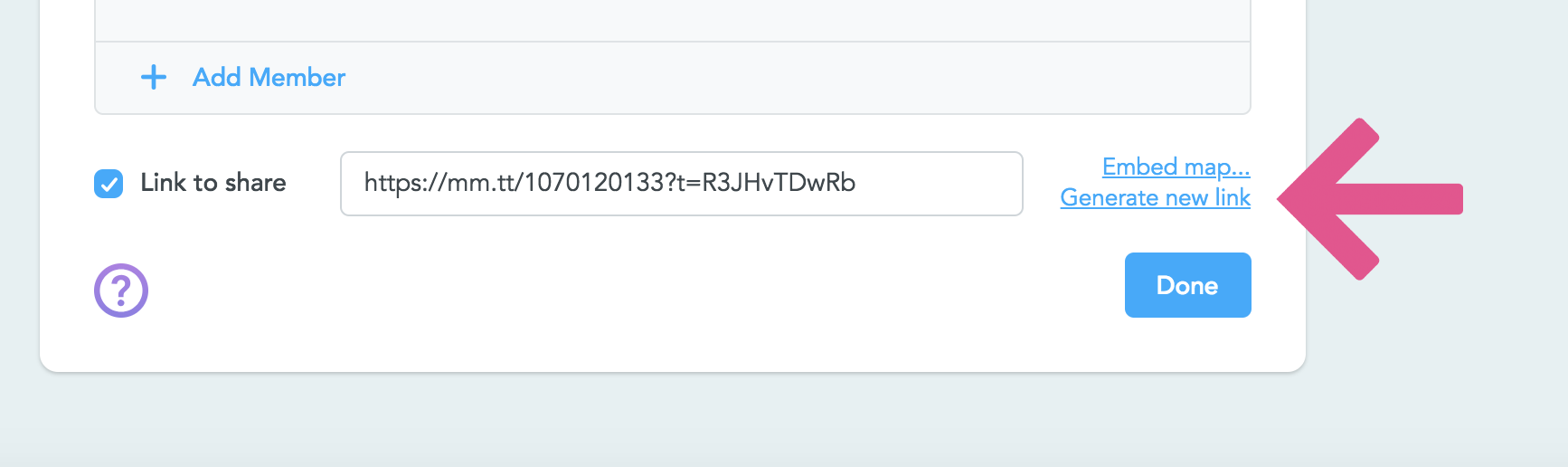
あなたに最適なマインドマップツールを。
 思考を整理するならマインドマップ
思考を整理するならマインドマップ
このブログは、世界で2,700万ユーザーのMindMeister(マインドマイスター)でアイデアを整理しています。自己分析、プレゼン資料、議事録など使い方は自由自在。

